Win10系统作为现在主流系统,特别是Win7已停止更新维护的前提下,有不少用户会选择使用。在初次安装系统后,通常会进行系统内容更新,填补漏洞,来保证系统安全。但是有时候会出现更新失败的情况,这个时候要如何解决呢?下面小编就给大家介绍下Win10系统更新失败的解决方法。
详细如下:
1、首先,长按电源键强制关机并重启操作三次以上,进入系统菜单界面选择“疑难解答”。

2、接着点击”高级选项“。在高级选项中找到”启动设置“下一步。
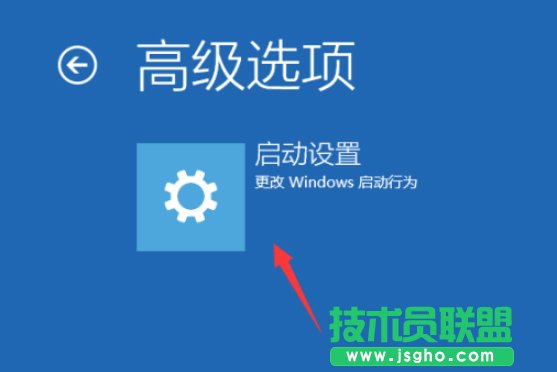
3、点击“重启”。

4、选择“启用安全模式”按回车键进入。
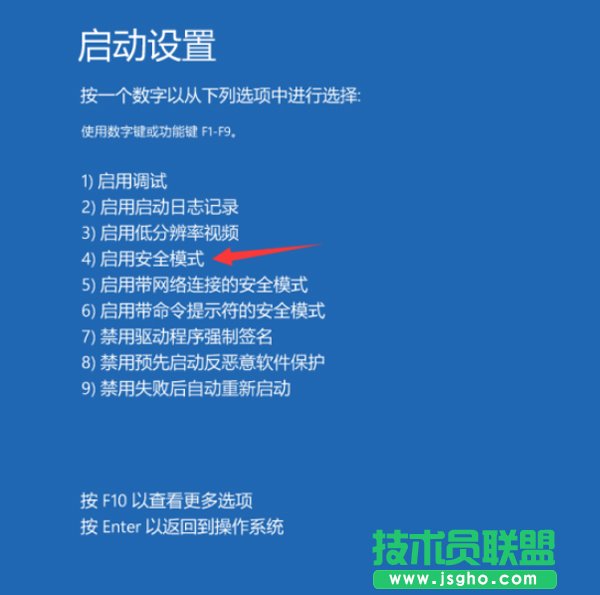
5、进入安全模式后,打开“设备管理器”,并找到显示器适配器中的显卡驱动右击选择”卸载设备“,然后重启电脑就可以了。
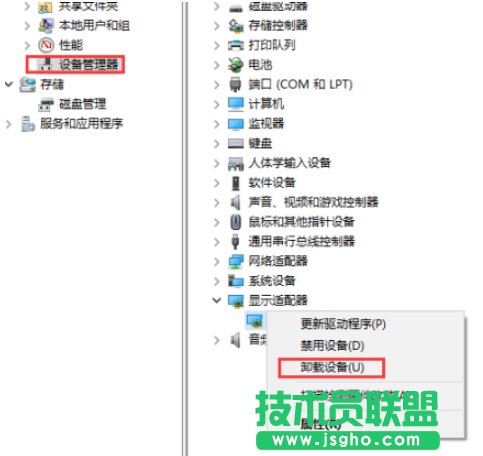
以上就是win10系统更新失败的解决方法了,有需要的可以参照操作。